Microsoft повтори, че Windows 8 е билаизграден върху здравите основи на своя предшественик. Е, няма отричане на този факт, защото освен че изглежда зашеметяващо, Windows 8 включва няколко здрави функции под капака, които го правят бърз, стабилен и бърз, точно както предишната версия. Едно от освежаващите допълнения към този набор от функции е автоматичната поддръжка на системата (наричана още Редовна поддръжка), която редовно проверява за актуализации на софтуера, диагностика на системата и задачи за сканиране на сигурността. Тази опция гарантира, че задачите по поддръжката се изпълняват в определено време, при условие че не сте наблизо и системата е бездействаща. По-нататък ще ви преведем през процеса на промяна на настройките на времето за изпълнение на задачата за ежедневна поддръжка, независимо дали да разрешите поддръжката на графика да събуди вашата машина, както и да деактивирате тази функция, ако не ви е необходима.
Промяна на планираното време за поддръжка
За промяна на настройките на времето за автоматична системаподдръжка, щракнете върху иконата Център за действие в системната област, последвана от „Отворете центъра за действие“. Освен това можете да получите достъп до центъра за действие от контролния панел.

В прозореца Център за действие щракнете върху стрелкатадо „Поддръжка“, за да разширите настройките си, след което щракнете върху „Промяна на настройките за поддръжка“ в секцията Автоматична поддръжка, както е показано на екрана по-долу.
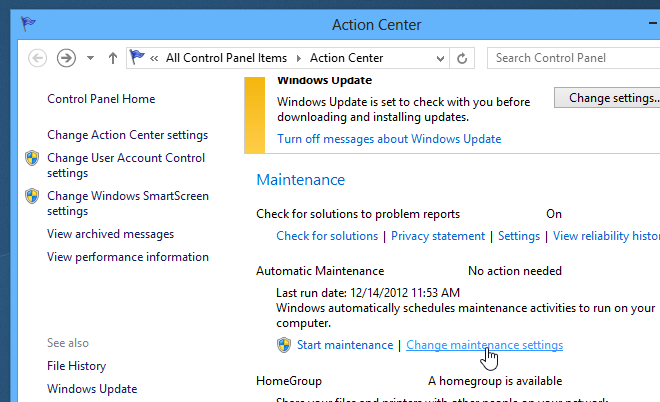
Тук можете да изберете времето за поддръжкаспоред вашите харесвания Windows 8 задава този път по подразбиране на 3:00 AM, но можете да го промените на друг път. Освен това можете да активирате / деактивирате опцията „Разрешаване на планирана поддръжка, за да събудя компютъра ми в планираното време“. Когато сте готови, щракнете върху OK, за да приложите промените. Ако бъдете подканени от UAC, просто щракнете върху бутона Да.
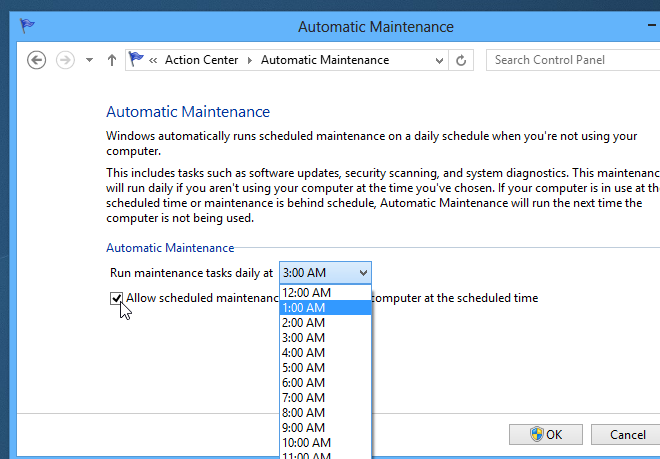
Деактивирайте автоматичната поддръжка
Освен да променяте времевите параметри, можете същодеактивирайте опцията Автоматична поддръжка напълно. Това може да стане от помощната програма на Windows Task Scheduler. За целта натиснете Win + W, за да се обадите на Charm Search и напишете „планировчик на задачи“ или „задачи по график“. Избирането на задачи за планиране отляво ще стартира прозореца на планировника на задачите.
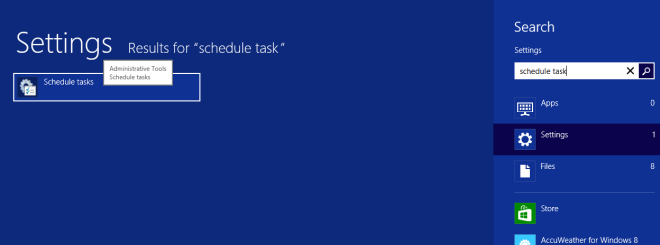
Task Scheduler е естествената програма на Windows за товапозволява различни системни или потребителски приложения да се стартират или задействат автоматично в определено от потребителя време. Той разполага с три навигационни панела. Левият панел ви позволява да изберете задачата, централният прозорец съдържа информация относно избраната задача, докато десният панел съдържа допълнителни свързани с действията действия.
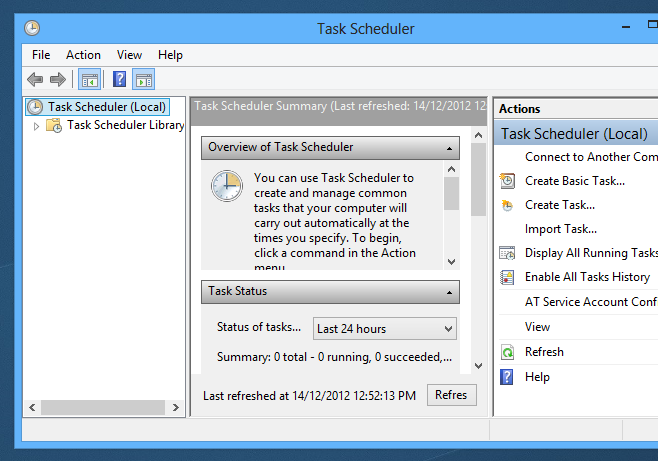
От левия прозорец отворете:
Task Scheduler Library> Microsoft> Windows> TaskScheduler
Кликнете с десния бутон върху „Редовна поддръжка“ от централния прозорец и изберете Деактивиране от контекстното му меню.
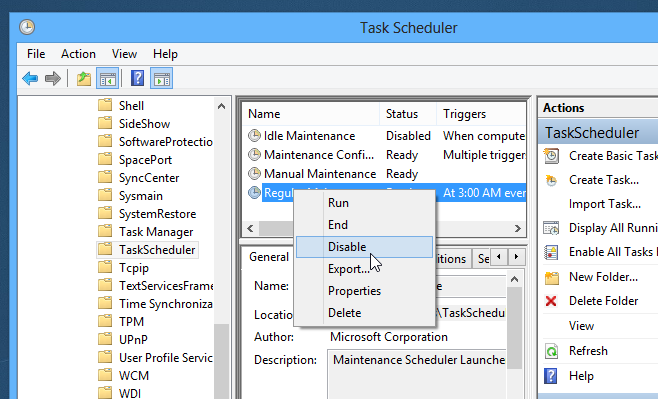
Това е! Успешно деактивирахте Редовна поддръжка.
Благодаря, Уманг Кедия!













Коментари